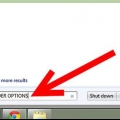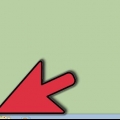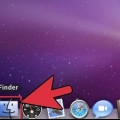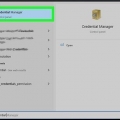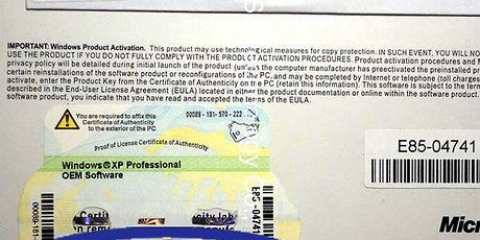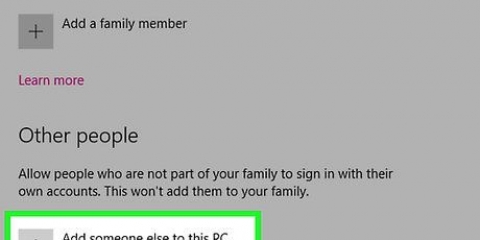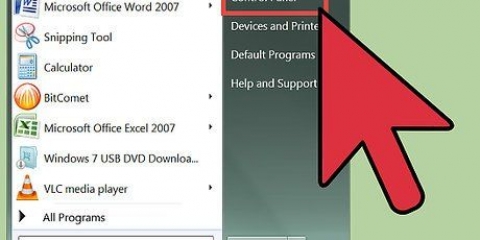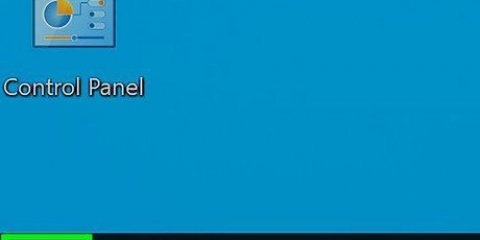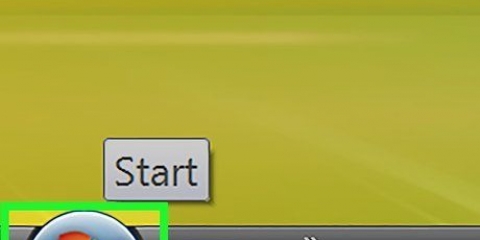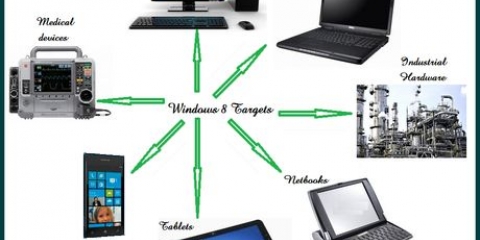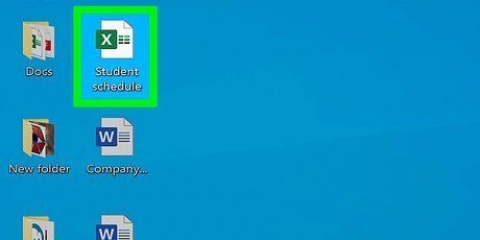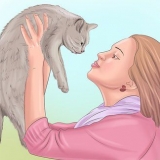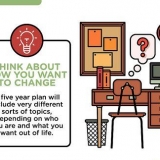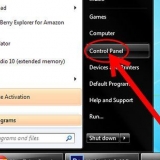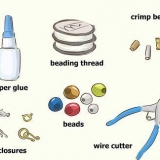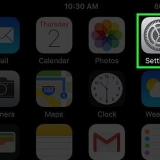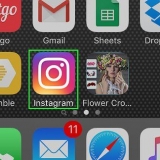För att själv navigera till kartans plats, klicka på "Start," och sedan vidare "Dator". I Explorer-fönstret som nu öppnas dubbelklickar du på de mappar som innehåller de mappar du letar efter tills du hittar rätt Klicka på för att hitta mappen "Start". Precis ovanför "Start" knappen hittar du ett sökfält. Skriv in hela eller delar av namnet i fältet så visas en lista med sökresultat dynamiskt. När du ser kartan du är intresserad av, välj den.

Visa mappar i windows 7
Windows 7 har en praktisk funktion för att dölja filer och mappar på din hårddisk. Du kanske vill dölja vissa mappar som innehåller känslig information, eller så kanske du vill dölja systemfiler så att du inte av misstag flyttar eller tar bort dem. Hur som helst, om du planerar att dölja mappar är det också viktigt att veta hur du kan visa dem. Lyckligtvis är det väldigt enkelt att lära sig hur man gör detta i Windows 7.
Steg

1. Öppna menyn "Mappalternativ". För att göra detta, klicka på Start-knappen. I menyn som nu visas klickar du på "Kontrollpanel". Från kontrollpanelen klickar du på Utseende och anpassning och sedan på Mappalternativ.

2. När menyn Mappalternativ är öppen klickar du på fliken "Visa."

3. Kontrollera inställningen för att visa dolda filer på din dator. Rulla ner tills du ser ett alternativ som kallas "Dolda filer och mappar." Det finns 2 radioknappar associerade med denna ingång; klicka på den med namnet "Visa dolda filer, mappar och enheter."

4. Ställ in Windows för att visa systemfiler. I samma fönster "Avancerade inställningar" avaktivera dig "Dölj skyddade operativsystemfiler". Gör detta om du vill att mappen du vill visa ska vara en systemmapp.

5. Klicka på "OK" för att tillämpa ändringarna.

6. Hitta mappen du letade efter på hårddisken. Även om mappen är markerad som dold är den nu synlig. Du kan navigera till mappens plats i Utforskaren, eller så kan du söka efter mappen om du inte är säker på var den är.

7. Öppna menyn "Egenskaper" av mappen. Högerklicka på kartan du är intresserad av. Klicka på i snabbmenyn som visas "Egenskaper". I menyn som nu visas klickar du på fliken "Allmän".

8. Ta bort attributet "dold" av mappen. På fliken "Allmän" från menyn "Egenskaper" avaktivera boxen "Dold". Mappen är då inte längre dold. Om du vill kan du gå tillbaka till menyn "Utseende och personalisering" och indikera att filerna ska döljas igen. Din mapp kommer att vara synlig ändå eftersom den inte längre är markerad som dold.
Tips
Om du vill dölja känslig information från andra användare av din PC, överväg att behålla filerna på ett separat medium som ett USB-minne. Du kan ta med dig enheten när du är borta från datorn och ingen kan komma åt filerna förutom du.
Varningar
- Om du väljer att visa dolda systemfiler, var försiktig så att du inte tar bort eller flyttar dem.
Förnödenheter
- Dator
- Windows 7
Оцените, пожалуйста статью